Para criar um novo material, adicione-o a um projeto e modifique-o conforme necessário:
- Clique na guia Render painel
 System
System  Autodesk Rendering
Autodesk Rendering
 para exibir a caixa de diálogo:
para exibir a caixa de diálogo:
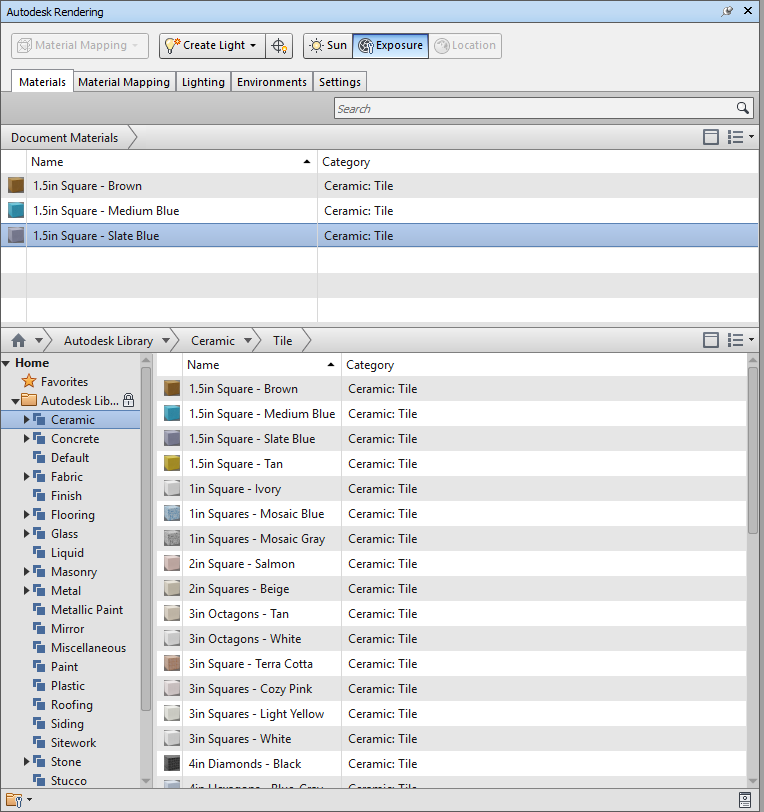
- Na guia Materials, clique em Autodesk Library para selecionar um tipo de material.
Dica: Selecione um material semelhante ao que você deseja criar.
- Passe o mouse sobre o material escolhido e clique no ícone
 , na extremidade da linha, para adicioná-lo ao projeto e exibi-lo no Material Editor:
, na extremidade da linha, para adicioná-lo ao projeto e exibi-lo no Material Editor:
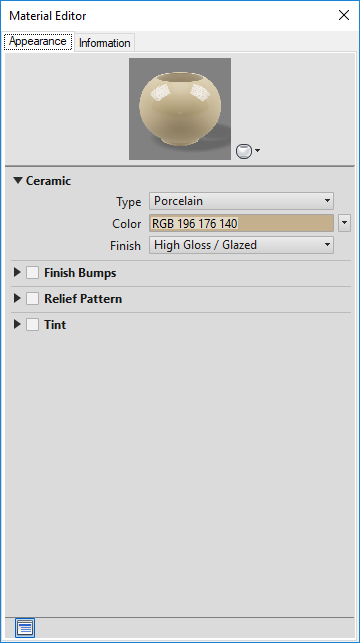 Se já houver um material semelhante no projeto:
Se já houver um material semelhante no projeto:- Na área Document Materials, clique com o botão direito no material.
- Selecione Duplicate no menu de contexto.
- Renomeie o novo material duplicado.
- Clique com o botão direito do mouse no novo material e selecione Edit para exibir o Material Editor.
- Na guia Appearance, especifique as propriedades do material e as opções de cor.
- Clique na guia Information e insira um nome, uma descrição e palavras-chave que descrevam o material.